Apple Musicオフライン再生、あらゆるやり方をまとめて解説します。また、
- 「Apple Musicをオフライン再生したいけど高い料金プランを継続購入しないと…(月1,080円で年に1万円以上)」
- 「Apple Musicを解約したら聞けなくなっちゃた…💧」
- 「MP3プレイヤーからでもオフライン再生したいけどできない…有料会員買っても意味ない」
Apple Musicを使っていると、なんとなくこのような体験がありませんか。Apple Musicの有料プランなのに、オフライン再生についているこのたくさんの欠点にもう飽きました。
そして、今回の記事はオフライン再生のやり方だけでなく、これらの制限解除してApple Musicの永久オフライン再生方法も兼ねて紹介します。
方法1.Apple Musicの有料会員向けのオフライン再生機能(再生制限あり・継続課金が必要)
Apple Music公式側でオフライン再生機能が搭載して、有料会員のみが利用できます。具体的な操作手順は以下の通りです。
ステップ1、Apple Musicアプリを開きます。アカウントをログインした後オフラインで再生したい曲・プレイリストを検索して見つかります。曲横の「+」をタップし、上の「+追加」をタップしてプレイリストはライブラリに追加します。
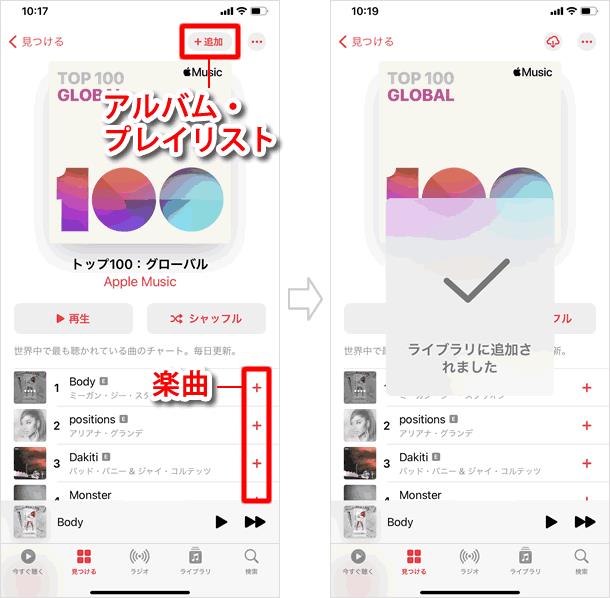
ステップ2、ライブラリに追加成功したら、元の追加ボタンが雲型のダウンロードボタンに変わり、再タップすればダウンロードが始まります。
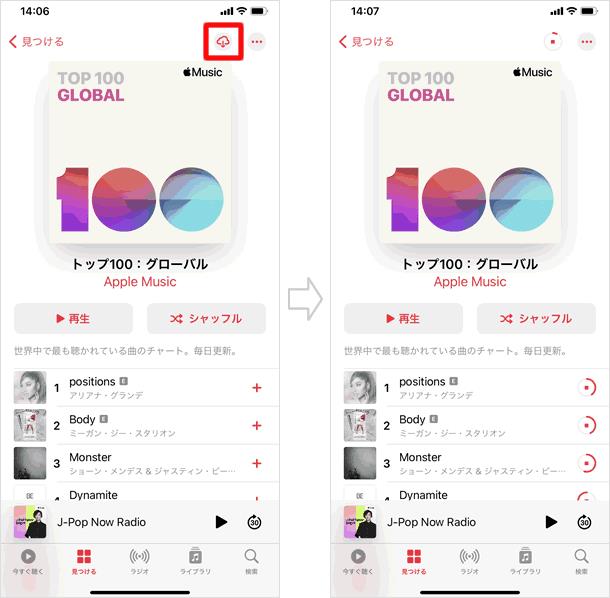
ステップ3、ダウンロード済みの曲は「ライブラリ」>「ダウンロード済み」で確認できます。再生ボタンをタップすればネット接続不要で再生できます。
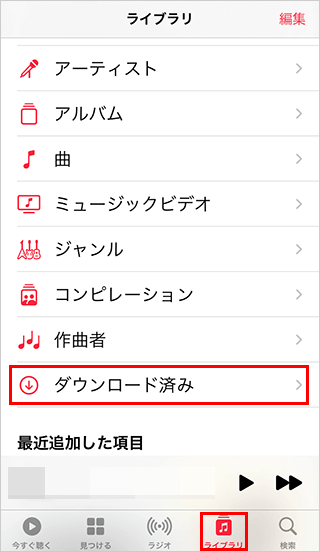
Apple Musicのオフライン再生機能はワンタップで曲をダウンロードできますが、保存した曲はほかのデバイスに転送することも、動画BGMに編集することもできません。また、一旦アップル音楽の有料プランを解約すると、オフライン再生はできなくなります。
もしアップルミュージックのオフライン再生制限を解除して、自由にオフライン再生したいなら、次にMuConvertでアップル音楽をMP3・FLACに、高音質のオフライン再生方法をご確認ください。
方法2.MuConvertでApple Musicをダウンロードしてオフライン再生🔥【退会してもずっと無料再生可】
「MuConvert Apple Music変換」は、アップル音楽をMP3・FLACにダウンロードすることで、オフライン再生の制限を永久解除できます。ダウンロードするとき、アップルミュージックの曲・EP・アルバム・プレイリストを一括で保存できるので、大量な曲をオフライン再生したいときでも、ワンクリックで出来ます。
MuConvertで保存した歌は、配信が終了しても、Apple Musicの有料継続をしなくても、生涯にずっと無料再生し続けられます。さらに、無劣化でハイレゾ音質をそのまま保存できるため、こだわりの方でも安心利用できます。独自なハードウェア加速機能で、最大35倍の高速化ダウンロード、100曲同時にしても一瞬で終われます。
MuConvert Apple Music変換を使えばこれほどにない、最高なアップル音楽オフライン再生体験が手に入れます。
「MuConvert」でApple Musicオフライン再生のメリット:
- MP3、FLACなど多彩な出力形式に対応、あらゆるデバイスで再生可能
- プレイリスト・アルバムを丸ごと一括にダウンロードできる
- ロスレス級(CD品質相当)の高音質でダウンロード可能
- 再生制限なし!退会した後でもずっと無料で聞き続けられる
- 最大35倍の高速化ダウンロードで、100曲以上を一度に保存しても素早く終われる
- 独特なハードウェア加速機能で、動作が軽くてパソコンへの負担が小さい
ステップ1、「MuConvert変換」をインストール&起動し、「Apple Music」を選択します。

ステップ2、Apple IDでサインインした後、オフライン再生したい曲を検索して、変換リストに追加します。

ステップ3、出力形式、音質などを設定後、右下の「すべて変換」をクリックすると、ダウンロードが始まります。

以上が、「MuConvert Apple Music変換」でオフライン再生する操作手順でした。保存済みの曲は「変換完了」のページで確認できます。Apple Musicの公式オフライン再生機能と比べると、以下の効果が実現できます。
| MuConvert Apple Music変換 | Apple Music公式 | |
|---|---|---|
| 解約後のオフライン再生 | 〇 | ✖ |
| MP3ダウンロード | 〇 | ✖ |
| 無料オフライン再生 | 〇 | ✖ |
| 保存速度 | ハードウェア加速機能で35倍速 | インターネット依存 |
PCにダウンロードしてからApple Musicをオフライン再生する方法のメリット
Apple Musicの公式オフライン再生機能より、Apple Musicの曲を「MuConvert Apple Music変換」でPCにダウンロードしてからオフライン再生する方法はいくつかのメリットがあります。
デバイス・プレーヤーに制限されず
「MuConvert Apple Music変換」は曲に加えられたDRM制限を解除でき、Apple Musicの楽曲をMP3などの汎用形式で出力できます。
こうすれば、音声ファイルをコピー&カットするだけで、複数のデバイス間で自由に転送できます。しかも、使用できるデバイスの数に一切制限はありません。
また、暗号を解く以上どんなプレーヤーで再生できます。Apple Musicの使用に拘る必要なく、WindowsやAndroidのユーザーにとってより便利です。
料金プランの継続購読・著作権保護に影響せず
Apple Musicの公式オフライン再生機能は有料会員のみが利用でき、楽曲は著作権保護のためDRM(デジタル著作権管理)で暗号化されています。そのため、公式のダウンロード楽曲はアプリ内でのみ再生可能で、他のデバイスへの転送や長期保存には制限があります。
一方、「MuConvert」を使えば、このDRMを解除してApple Music楽曲を自由にダウンロード・保存可能です。公式機能の制約を超え、より自由に音楽を楽しみたい方に最適な方法です。
Apple Musicのオフライン再生に関するFAQ
1、Apple Musicをオフライン再生できないのはなぜ?
さまざまの原因によってApple Musicの曲が再生できないことが珍しくありません。
以下の原因から考えられます。
- iCloudミュージックをオフしている状態
- フリープランのアカウントで登録
- Apple Musicの有料会員を解約した
- デバイスの容量が足りない
- アプリの不具合
それぞれの対処法はあります。
- iCloudミュージックをオンにする操作手順:「設定」アプリ➡️「ミュージック」➡️「ライブラリ」➡️「iCloudミュージックライブラリ」をオンにします。
- 有料会員に購入・継続購読します。
- 「MuConvert Apple Music変換」を利用します。
- いらないデータを削除してデバイス容量を空きます。
- 最新バージョンのアプリにアップデートします。
2、Apple Musicをオフライン再生する場合歌詞が表示できないのはなぜ?
Apple Musicの有料会員向けのオフライン再生機能には歌詞表示に対応していません。公式の方法では、歌詞表示の問題を解決できないので、「MuConvert Apple Music変換」を利用して歌詞ファイルを楽曲と一緒にダウンロードすることで解決できます。
まとめ
Apple Musicのオフライン再生機能はとても便利ですが、高い料金プランや、デバイス制限、保存期間制限などのデメリットがあります。費用対効果で比較すると、Apple Musicの公式オフライン再生機能より、「MuConvert Apple Music変換」で楽曲をMP3形式でダウンロードする方法が一番お得です。
特に、Apple Musicの継続課金を節約したい方は、この変換ソフトを試してみる価値があります。今なら無料体験も可能なので、Apple Musicの曲を自由にオフライン再生できるチャンスをぜひ活かしてください❗️












